
Tidak, saya tidak akan mengajari Anda bagaimana cara keluar dari pekerjaan Anda, itu sangat sederhana: aplikasi ke meja dan semua bisnis. Di sini pertanyaannya berbeda, bagaimana jika Anda membutuhkan koneksi lama di tempat kerja yang baru? Dan mereka mungkin diminta. Tetapi ada masalah, seluruh riwayat korespondensi dan semua kontak disimpan di server jarak jauh, akses yang akan hilang setelah Anda pergi. Microsoft Outlook Anda menyimpan semua data dalam format file OST yang tidak dapat digunakan tanpa terhubung ke server. Anda dapat, tentu saja, mengambil bolpoin biasa dan mulai menulis secara manual semua kontak dan informasi berguna lainnya dari kotak surat, tetapi ini bisa memakan waktu terlalu lama. Namun demikian, jika mungkin, segera salin file OST ke media apa pun, seperti flash drive, dan sembunyikan di saku Anda, kemungkinan besar Anda tidak akan dicari. Menemukan file yang diinginkan sama sekali tidak sulit, dilakukan seperti ini:
- Buka Windows Explorer.
- Pilih drive C: \ di sebelah kiri (atau mungkin drive lain, mungkin ada beberapa di antaranya dalam sistem.
- Di bidang "Cari" di sudut kanan atas, masukkan "* .ost".
- Temukan file dengan ekstensi .ost dan salin ke diri Anda sendiri.

Selanjutnya, saya akan memberi tahu Anda apa yang harus dilakukan dengannya..
Tetapi sebelum itu, mari kita coba sedikit mempersulit tugas ini? Sebagai contoh, sysadmin jahat (atau mungkin tidak jahat, hanya mengikuti instruksi kepala) menghapus akun email di server. Kemudian dia datang dan menghapus klien email bersama dengan file OST. Pada saat yang sama, Anda memiliki sedikit waktu sementara manajer SDM mengambil semua dokumen untuk pemecatan ... Jangan lewatkan saat ini, bertindak cepat dan mungkin James Bond akan bangga dengan Anda. Administrator sistem melakukan pekerjaan kotornya dan meninggalkan (atau terputus) dari komputer Anda, bertindak! Pertama, Anda dapat mencoba mengembalikan keadaan sistem sebelumnya ketika file OST belum dihapus, ini dilakukan seperti ini:
- temukan ikon My Computer (biasanya di desktop atau melalui Windows Explorer)
- klik kanan pada ikon ini.
- pilih Properties.
- buka menu proteksi sistem.
- pilih opsi Pemulihan Sistem dan ikuti instruksi.
Ini akan berfungsi jika sebelumnya Anda membuat titik pemulihan dan masih aktif. Prosedurnya akan memakan waktu, saya harap Anda memilikinya. Selain itu, titik pemulihan sistem tidak digunakan oleh semua pengguna, seringkali, fungsinya tidak aktif.
Memulihkan data yang dihapus dari hard drive
Jika metode ini tidak membantu, Anda dapat mencoba memulihkan data yang telah dihapus dari disk. Anda mungkin pernah mendengar bahwa hanya menghapus data dari disk tidak cukup, idealnya Anda perlu menggunakan format tingkat rendah (bukan kasus kami) atau menulis sesuatu di atas. Untuk orang-orang paranoid - pecahkan disk dengan palu, bakar sisa-sisa, dan hamburkan abu ke bawah angin.
Windows tidak memiliki alat pemulihan informasi bawaan untuk kasus-kasus seperti itu, tetapi Google akan membantu Anda: ada banyak utilitas pihak ketiga, kebanyakan dari mereka gratis, misalnya ini: File Toolbox Pemulihan Undelete Gratis. Untuk memulihkan file yang dihapus, lakukan hal berikut:
- Unduh File Toolbox Pemulihan Undelete Gratis dari tautan di atas
- Instal File Toolbox Pemulihan Undelete Gratis di komputer Anda.
- Jalankan programnya.

- Pilih drive tempat file dihapus.
- Pilih file / folder yang ingin Anda pulihkan.
- Pilih jalur pemulihan, mode dan opsi lainnya.
- Tekan Berikutnya.
Utilitas memindai disk dan memeriksa apakah ada file yang dapat dipulihkan dari sana. Omong-omong, ini hanya bekerja dengan sistem file NTFS. Tentu saja, memulihkan file yang dihapus tidak dijamin, itu semua tergantung pada bagaimana bintang-bintang itu berada dalam kasus Anda, tetapi ada peluang bagus. Mengingat bahwa akun di server surat diblokir, sinkronisasi tidak mungkin dan tidak ada cara lain untuk mendapatkan file itu (bagi saya sepertinya saya sudah membuat daftar semua jalur yang mungkin, ini adalah di mana imajinasi saya berakhir) - coba dan mungkin kekuatannya bersama Anda! Bagaimanapun, ini gratis..

Pada akhirnya, tujuan kami adalah untuk mendapatkan format file OST. Saya harap Anda berhasil dan akhirnya bisa melanjutkan. Diam-diam, tanpa terlalu banyak suara, salin file ke USB flash drive dan, dengan langkah cepat, melihat sekeliling, lari dari tempat ini. Hal utama dalam bisnis ini adalah kiprah percaya diri, tidak ada yang harus curiga bahwa Anda tidak pergi dengan kantong kosong. Hindari berlari mata, ini dapat menyebabkan kecurigaan, dan operasi akan gagal. Buang napas segera setelah Anda di rumah. Sekarang Anda memiliki tugas baru, buka file OST. Padahal, hal terpenting sudah ada di belakang, untuk melakukan tindakan selanjutnya tidak sulit. Namun, di sini lagi kita tidak dapat melakukannya tanpa program pihak ketiga khusus.
Kotak surat format OST tidak dapat dihubungkan ke Microsoft Outlook jika akun Anda dikunci (yang persis seperti apa yang terjadi). Untuk membuka surat, Anda perlu mengonversi file OST ke format PST. Ada dua cara untuk melakukan ini. Ada sejumlah layanan yang memungkinkan Anda mengonversi file daring, yang salah satunya akan kami beri tahu. Untuk menggunakan layanan ini, lakukan hal berikut:
- Ikuti tautan https://www.osttopst.online/en/

- Masukkan alamat email Anda.
- Tekan tombol SELECT FILE dan pilih file yang diinginkan pada disk.
- Masukkan kode CAPTCHA .
- Bayar untuk konversi file.
Itu saja, pada tahap terakhir Anda dapat mengunduh file dalam format PST dan membukanya di klien email Microsoft Outlook, tanpa batasan apa pun. Layanan ini (baik versi online dan offline) dapat membaca file yang dienkripsi, serta yang dilindungi kata sandi. Namun, Anda tidak dapat bekerja dengan file yang rusak, untuk ini Anda memerlukan layanan lain: https://outlook.recoverytoolbox.com/online/en/

Namun, semua ini dapat dilakukan secara offline tanpa mengunggah file ke server jauh. Ini masuk akal jika Anda khawatir tentang privasi. Siapa yang tahu ke mana file-file ini pergi, dan siapa yang melihatnya, bagaimana jika? Lebih mudah untuk melakukan semuanya sendiri, sehingga bahkan secara teori, mengecualikan kemungkinan mencegat data agen oleh layanan pihak ketiga. Usap hidung Anda FSB / NSA / CIA / MI-6 dan unduh program Offline OST ke PST Converter untuk mengonversi file email di komputer Anda, tanpa menggunakan layanan pihak ketiga. Prosedurnya adalah sebagai berikut:
- Unduh Offline OST to PST Converter
- Instal Offline OST ke PST Converter dan jalankan program
- Pilih file sumber format OST dan klik Next
- Pilih mode Konverter dan klik Berikutnya
- Jelajahi konten file .ost asli dan klik Next
- Pilih folder untuk menyimpan data dan klik Berikutnya
- Pilih Simpan sebagai mode file PST
- Klik Simpan
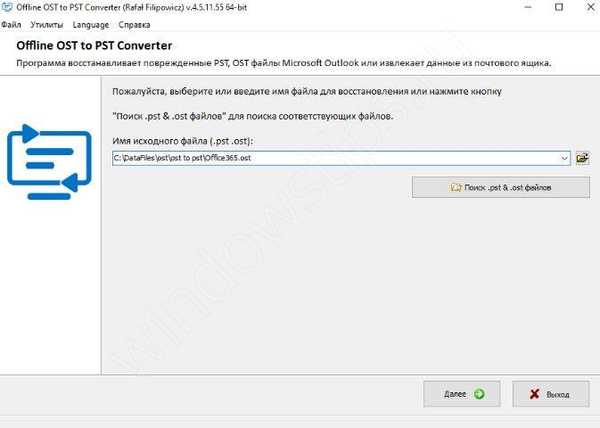
Dalam prosesnya, utilitas tidak terhubung ke layanan pihak ketiga, yang dapat dengan mudah diperiksa dalam log firewall Anda, semua operasi dilakukan offline, tidak ada bagian dari informasi rahasia yang masuk ke samping. Keyakinan akan keamanan layanan adalah hal yang paling penting. Anda biasanya dapat menginstal Offline OST ke PST Converter di komputer yang terputus dari Internet dan mencoba untuk memulai proses, Anda tidak akan melihat perbedaan, program tidak memerlukan koneksi apa pun untuk bekerja.
Setelah berhasil mengonversi file, Anda dapat mencoba membukanya di komputer Anda dan memeriksa hasilnya. Lebih lanjut, saya akan memberi tahu Anda cara membuka file di Outlook, tetapi ada program surat lain yang juga dapat bekerja dengan file PST, jangan lupa tentang itu. Jadi, Anda perlu melakukan hal berikut:
Outlook memiliki versi berikut: 2019/2016/2013
- Anda harus memilih "File | Detail"
- Anda perlu mengklik tombol "Pengaturan Akun"

- Di menu tarik-turun, pilih "Pengaturan Akun"
- Pilih tab File Data
- Pilih file yang diinginkan dari daftar.
- Klik "Buka lokasi file"
- Jika perlu, hapus file lama dengan mengklik tombol "Hapus"
- Tambahkan file PST baru dengan mengklik tombol "Tambah"

Setelah menambahkan file baru, coba buka Outlook lagi dan lihat. Jika kami melakukan semuanya dengan benar, semua pesan, kontak, dan objek lain dari kotak surat lama harus tersedia di komputer Anda. Sekarang Anda bisa santai, membuat secangkir kopi dan duduk di kursi, Anda berhasil! Anda sudah dapat menulis kepada pelanggan lama Anda dari kotak surat baru dan menawarkan kepada mereka ketentuan kerja sama baru yang tidak terkait dengan perusahaan sebelumnya.
Bagaimana cara mengubah OST ke PST
Untuk mengonversi file .ost ke file .pst, Microsoft Outlook membutuhkan:
- Buka layanan online di browser https://www.osttopst.online/en/
- Pilih file dari disk
- Masukkan karakter captcha dan klik "Next"
- Konversi Bayar
- Unduh file PST
- Buka file PST di Microsoft Outlook atau program lain
Semoga harimu menyenangkan!











